블로그 콘텐츠 정리: 연구를 기반으로 콘텐츠 개선
게시 됨: 2020-03-10대부분의 사람들은 좋은 SEO와 콘텐츠 마케팅은 매일 새로운 콘텐츠를 만드는 것이라고 생각합니다. WordPress에 따르면 매달 7천만 개의 새로운 게시물이 게시됩니다.
그러나 콘텐츠가 많을수록 검색 엔진이 콘텐츠를 크롤링하는 데 시간이 더 오래 걸리고 사용자는 좋은 콘텐츠를 찾기가 더 어려워질 수 있습니다.
콘텐츠 제작을 중단해야 한다는 뜻인가요? 아니요. 하지만 이미 가지고 있는 콘텐츠도 최적화하고 업데이트해야 합니다.
정기적인 콘텐츠 정리를 수행하여 검색 크롤러와 사용자가 사이트에서 훌륭한 콘텐츠를 효율적으로 찾도록 도울 수 있습니다. 이 기사에서는 콘텐츠 정리에 대한 몇 가지 모범 사례를 살펴보고 콘텐츠를 분석하는 데 도움이 되는 템플릿을 제공합니다. 또한 다음을 배우게 됩니다.
- 콘텐츠 정리에 대한 측정항목을 정의하는 방법
- Search Console 및 Google Analytics에서 데이터를 추출하는 방법
- 기존 콘텐츠로 무엇을 할 것인지 결정하는 방법
시작하자.
콘텐츠 정리란 무엇입니까?
콘텐츠 정리는 웹사이트의 콘텐츠를 분석하고 청중에게 가치가 거의 없는 페이지를 제거하거나 업데이트하는 프로세스입니다. 오래되고 구식이며 더 이상 관련이 없는 콘텐츠를 제거하고 싶습니다.
제거가 항상 삭제를 의미하는 것은 아닙니다. 같은 경우 검색 엔진 크롤러에서 숨기고 싶을 수도 있습니다.
얼마 전까지만 해도 콘텐츠 정리는 10,000페이지가 넘는 대형 웹사이트에서만 중요했지만 오늘날에는 크기가 중요하지 않습니다. 우리는 항상 방문자에게 최고의 경험과 콘텐츠를 제공하기를 원합니다. 이는 콘텐츠를 최신 상태로 유지하는 것을 의미합니다.
콘텐츠를 정리/개선하면 다음을 얻을 수 있습니다.
- 더 나은 콘텐츠 품질
- 독자 여러분의 더 많은 신뢰
- 검색 엔진에서 더 빠른 크롤링
콘텐츠를 얼마나 자주 정리해야 하는지에 대한 정답은 없습니다. 예, 일상적인 작업의 일부여야 하지만 콘텐츠가 더 많은 경우 분기에 한 번 또는 웹 사이트 크기가 더 작은 경우 매년 수행할 수 있습니다.
그것은 모두 사이트 요구 사항, 순위 및 콘텐츠 양에 따라 다릅니다.
정리할 콘텐츠를 식별하는 데 중요한 지표는 무엇입니까?
잘라내기를 시작하기 전에 콘텐츠를 분석하고 업데이트(또는 완전한 제거)가 필요한 부분을 결정하는 것이 중요합니다.
Google Search Console 및 Google Analytics에서 콘텐츠 정리를 위한 데이터를 추출하기 전에 먼저 데이터 범위를 정의하십시오. 내 조언은 처음으로 12개월 동안 데이터 범위를 정의하는 것입니다.
왜요?
트래픽이 계절적으로 영향을 받을 수 있기 때문입니다. 예를 들어, 트래픽 피크가 휴가 기간 동안인 경우 여름 동안 몇 개월을 포괄하는 데이터 범위를 사용하면 잘못된 결과를 얻을 수 있습니다.
데이터 범위를 정의하면 구체적으로 다음과 같은 특정 측정항목을 찾을 수 있습니다.
Google 검색 콘솔에서:
- 클릭수
- 노출수
- 클릭률
- 상위 링크 페이지 – 외부
Google 애널리틱스에서
- 페이지뷰
- 평균 페이지에 머문 시간
- 이탈률
- 전환
모든 데이터가 한 위치에 있으므로 개선해야 할 콘텐츠를 더 잘 분석하고 직접 확인할 수 있습니다.
다음은 콘텐츠에서 발생할 수 있는 일반적인 시나리오입니다.
- URL은 많은 노출수를 가져오지만 다른 것은 없습니다. 많은 노출수가 표시되지만 다른 모든 열에는 0이 표시됩니다. 그렇다고 페이지를 삭제해야 하는 것은 아닙니다. 페이지 제목과 메타 설명을 업데이트하는 것으로 시작하십시오.
- 클릭수와 페이지뷰가 매우 낮지만 전환수가 적음: 이 콘텐츠를 개선하고 이에 대한 백링크를 구축해 보세요. 이 페이지에서 전환이 증가하는 것을 볼 수 있습니다.
- 높은 노출, 클릭 및 이탈률: 이것은 위험 신호입니다. SEO는 확인란을 선택하는 것만이 아니라 콘텐츠가 사용자와 관련이 있어야 합니다. 사용자가 페이지를 자주 클릭하지만 빠르게 떠나면 검색 엔진에 귀하의 콘텐츠가 키워드와 관련이 없다는 것을 알립니다. 이 URL은 순위에 영향을 미치고 검색 순위와 트래픽을 잃을 수 있습니다.
- 낮은 트래픽과 전환, 그러나 많은 수의 백링크: 사이트에 좋은 백링크 포트폴리오가 있어야 하기 때문에 이 콘텐츠를 삭제할 수 없습니다.
데이터는 블로그 게시물에 대한 아이디어를 도출하는 데 도움이 됩니다. 수치를 직접 보면 새 콘텐츠를 만드는 데 집중하는 대신 기존 콘텐츠에서 더 많은 것을 얻을 수 있는 방법을 이해할 수 있습니다.
콘텐츠 정리를 위한 데이터를 얻는 방법은 무엇입니까?
데이터의 첫 번째 출처는 Google입니다. 가장 정확할 뿐만 아니라 도구를 무료로 사용할 수 있습니다. 데이터 추출은 매우 쉽지만 하나의 문서에 데이터를 매핑하려면 Vlookup 공식을 이해해야 합니다.
잠시 후에 Vlookup에 대해 다루겠습니다. 먼저 데이터를 추출해야 합니다.
중요: 다음 단계에서는 블로그 콘텐츠 정리를 위해 데이터를 추출하는 방법을 보여줍니다. 따라서 이 목적을 위해 다른 페이지에 대한 불필요한 데이터를 제거하는 필터를 사용할 것입니다.
콘텐츠 정리 템플릿을 Google 드라이브에 복사하고 아래 지침에 따라 데이터를 내보냅니다.
1단계: Google Search Console에서 클릭, 노출 및 CTR에 대한 데이터를 가져옵니다.
Google Search Console > 검색 결과로 이동합니다. 날짜 범위 필터에서 12개월 이상을 선택합니다. 데이터 를 추출할 때 Google Analytics에서 동일한 데이터 범위를 선택하는 것을 잊지 마십시오 .

페이지 탭을 선택하고 데이터를 Google 스프레드시트로 내보냅니다.
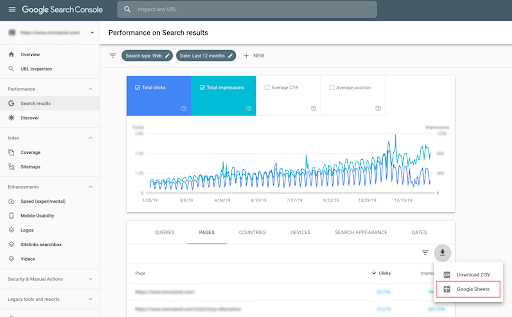
우리의 목적을 위해서는 블로그의 데이터만 필요합니다. URL 구조를 사용하여 블로그 콘텐츠만 필터링합니다. 예를 들어 블로그가 www.domain.com/blog/slug인 경우 "텍스트 포함"을 사용하여 페이지 열을 필터링한 다음 "블로그"라고 작성합니다. 여기에서 "위치" 열을 제거할 수 있습니다.
그런 다음 내용 정리 시트에서 값만 복사하여 붙여넣습니다.
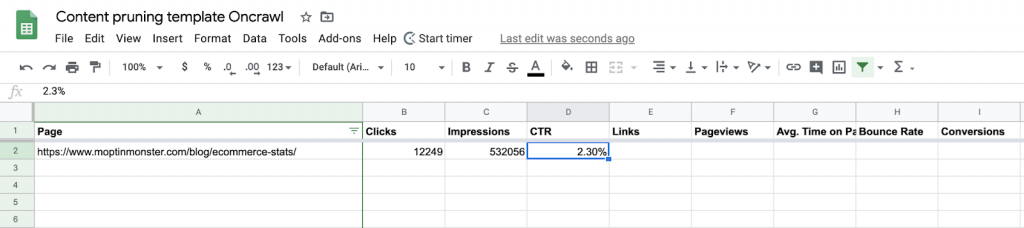
2단계. 상위 링크 페이지에 대한 데이터 내보내기
- Google Search Console > 링크 > 외부에서 상위 링크된 페이지로 이동합니다.
- 데이터를 Google 스프레드시트로 내보냅니다. Links_from_GSC라는 새 시트에 기본 문서의 모든 데이터를 복사하여 붙여넣습니다.
참고: 새 시트의 이름을 변경하면 아래 수식이 작동하지 않습니다.
이제 Vlookup 공식을 사용할 차례입니다. Links_from_GSC 시트에서 콘텐츠 정리 시트 열 E로 연결 사이트 수를 가져와야 합니다.
Vlookup 공식 : =VLOOKUP (A2,Links_from_GSC!A:C,3, False). Vlookup 수식을 열 E에 붙여넣고 수식이 있는 셀을 두 번 클릭하여 전체 열에 적용하기만 하면 됩니다.
Vlookup에 문제가 있는 경우 댓글을 남겨주시면 도와드리겠습니다.
3단계. Google Analytics에서 페이지뷰, 페이지에 머문 평균 시간 및 이탈률에 대한 데이터를 내보냅니다.
알림: Google Search Console에서와 동일한 데이터 범위를 선택하세요.
- Google Analytics > 행동 > 사이트 콘텐츠 > 모든 페이지로 이동합니다.
- 블로그 콘텐츠만 보고 Google 스프레드시트로 데이터를 내보내려면 필터를 적용하세요.
참고: Google Analytics의 URL은 https:// 없이 내보내집니다. 쉬운 해킹: https://를 사용하여 새 열을 추가하고 수식 =CONCAT을 사용하여 URL과 병합합니다.
모든 데이터를 GA_data 시트에 복사하여 붙여넣고 Vlookup 수식을 사용하여 페이지뷰, 평균에 대한 콘텐츠 정리를 위해 기본 시트에 데이터를 가져옵니다. 사이트에 머문 시간, 이탈률
4단계. 전환에 대한 데이터 내보내기
- Google Analytics > 행동 > 사이트 콘텐츠 > 방문 페이지로 이동합니다.
- 블로그 콘텐츠만 보고 Google 스프레드시트로 데이터를 내보내려면 필터를 적용하세요.
내보낼 변환을 선택하십시오. 2개 이상의 전환으로 수치를 확인하려면 다른 전환을 선택하여 데이터를 몇 번 내보내십시오.
그런 다음 데이터를 복사하여 변환 시트에 붙여넣고 Vlookup 수식을 다시 사용하여 콘텐츠 정리 테이블에 데이터를 가져옵니다.
네 단계를 모두 마치면 멋진 테이블을 얻을 수 있습니다!
다음에 무엇을할지?
다른 소스에서 데이터를 내보낸 후에는 몇 가지 결론을 도출해야 합니다.
- 트래픽과 전환이 좋은 콘텐츠를 식별합니다. 이 페이지는 성능이 좋으므로 중요한 작업을 수행할 필요가 없습니다. 대신 이러한 페이지를 분석하여 더 나은 성과를 내는 데 도움이 되는 패턴이 있는지 확인하고 해당 패턴을 새로 만드는 콘텐츠에 적용하세요.
- 결과를 얻었지만 더 잘할 수 있는 페이지를 찾으십시오 . 상당한 양의 전환이 있는 경우 더 많은 클릭과 노출을 얻기 위해 노력하십시오. 노출이 많지만 CTR이 낮은 경우 페이지 제목과 메타 설명을 테스트하세요.
- 링크가 없는 페이지 및 클릭수 및 페이지뷰 실적이 저조한 페이지입니다. 병합하거나 삭제할 수 있습니다. 페이지를 삭제하기로 결정했다면 한 번에 50개의 블로그 게시물을 삭제하지 마십시오. 작은 배치를 제거하는 것으로 시작하여 유기적 트래픽에 부정적인 영향을 미치는지 확인하십시오. 콘텐츠 숨기기에 대한 이 사례 연구를 확인하는 것이 좋습니다.
결론
새롭고 새로운 콘텐츠를 출시하는 것이 SEO에 중요한 것은 사실입니다. 그러나 이미 가치를 창출하는 콘텐츠를 잊지 마십시오. 콘텐츠 정리는 독자와 검색 엔진 크롤러를 만족스럽게 유지하고 사이트를 건강하게 유지하는 데 도움이 됩니다.
또한 기존 콘텐츠를 검토하고 분석하는 데 시간을 할애하면 채워야 할 콘텐츠 격차를 찾고 전환할 다음 새로운 콘텐츠에 영감을 줄 수 있습니다.
콘텐츠 정리에 도움이 필요하거나 언급하지 않은 팁이 있습니까? 아래에 댓글을 달고 알려주세요!
